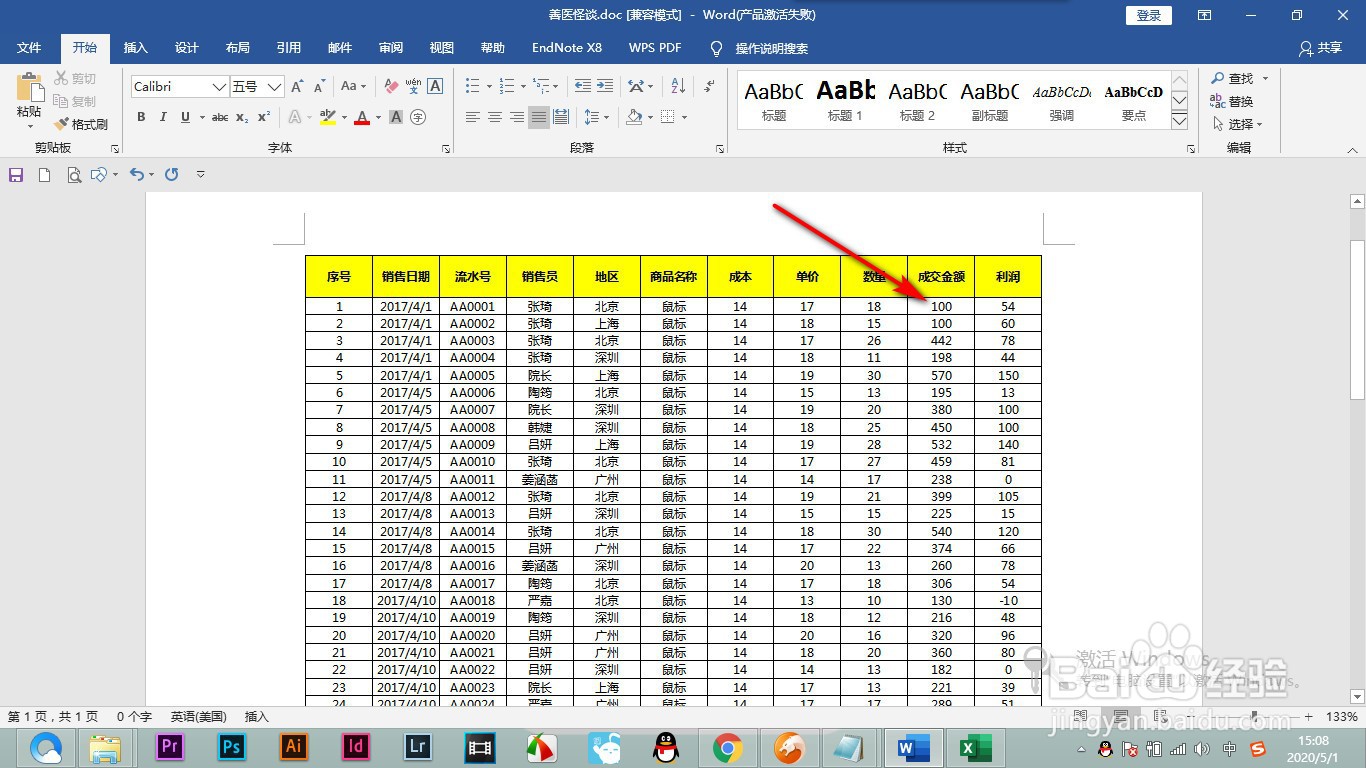1、将excel中的表格数据复制到word中。
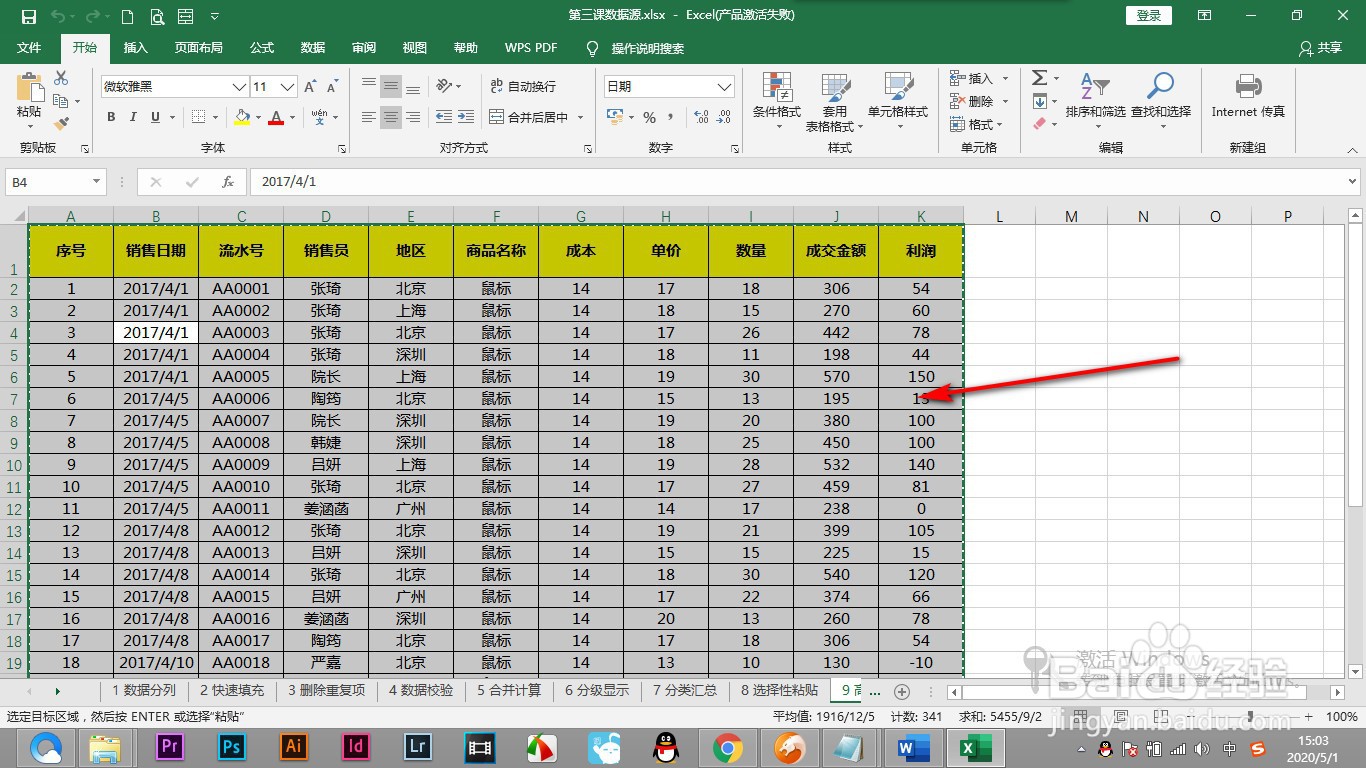
2、这个时候回到word点击右上角的选择性粘贴。
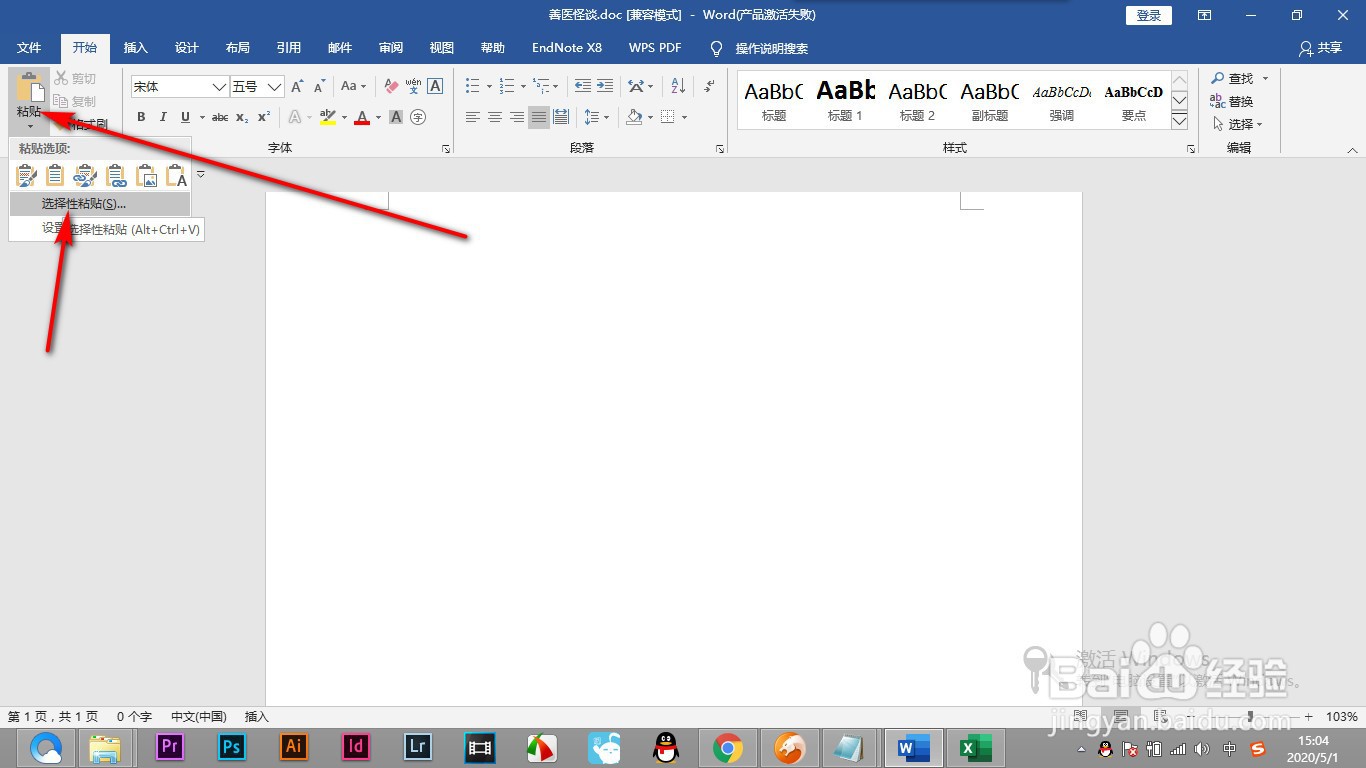
3、打开选择性粘贴对话框,选择——粘贴链接。
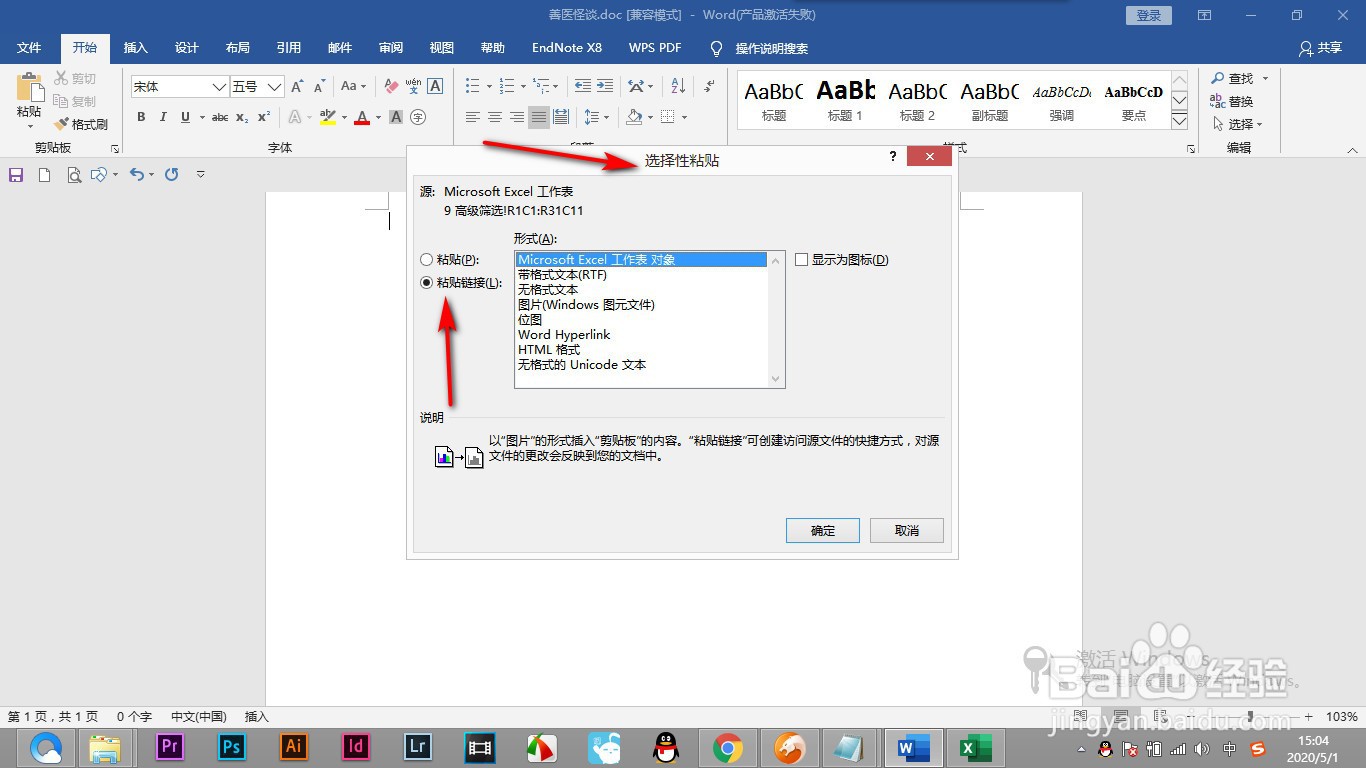
4、然后选择工作表excel对象,点击确定。
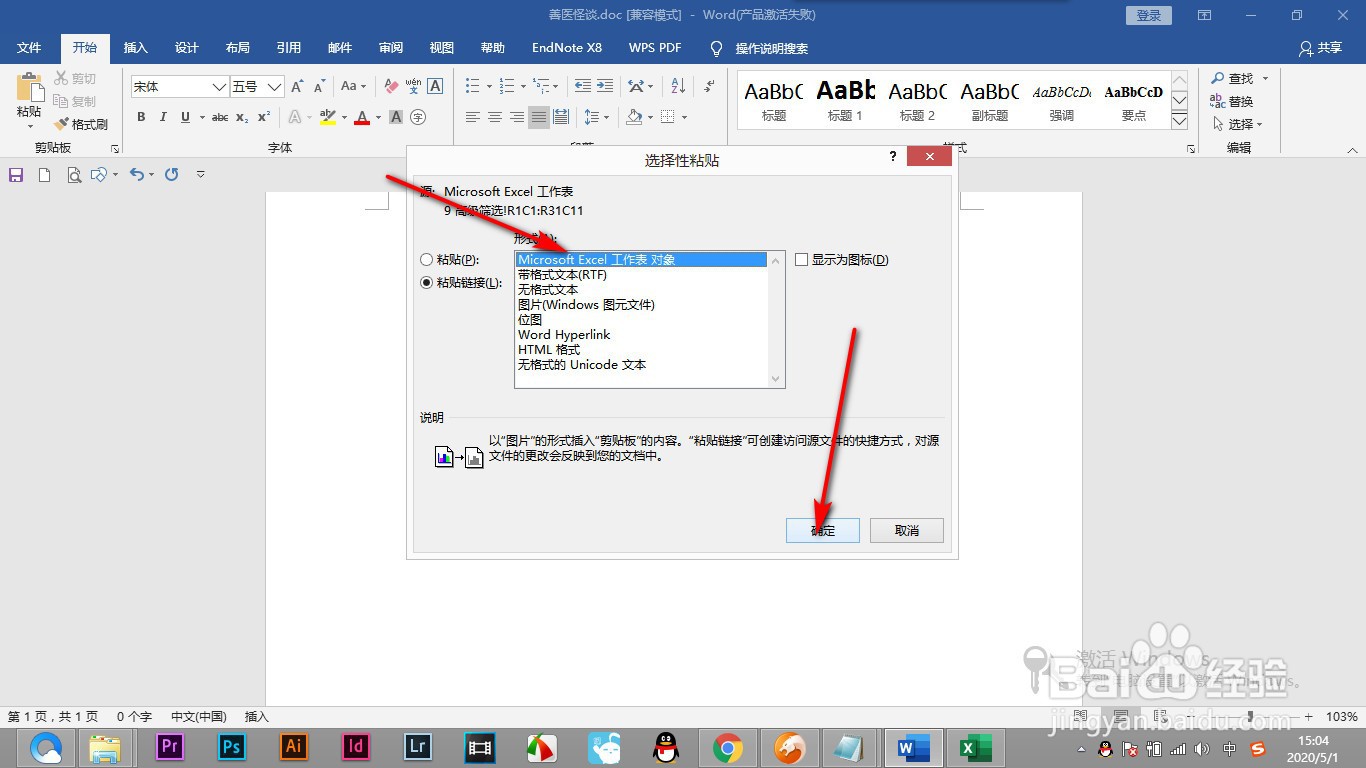
5、这个时候就将原数据粘贴过来,修改的话直接双击表格。
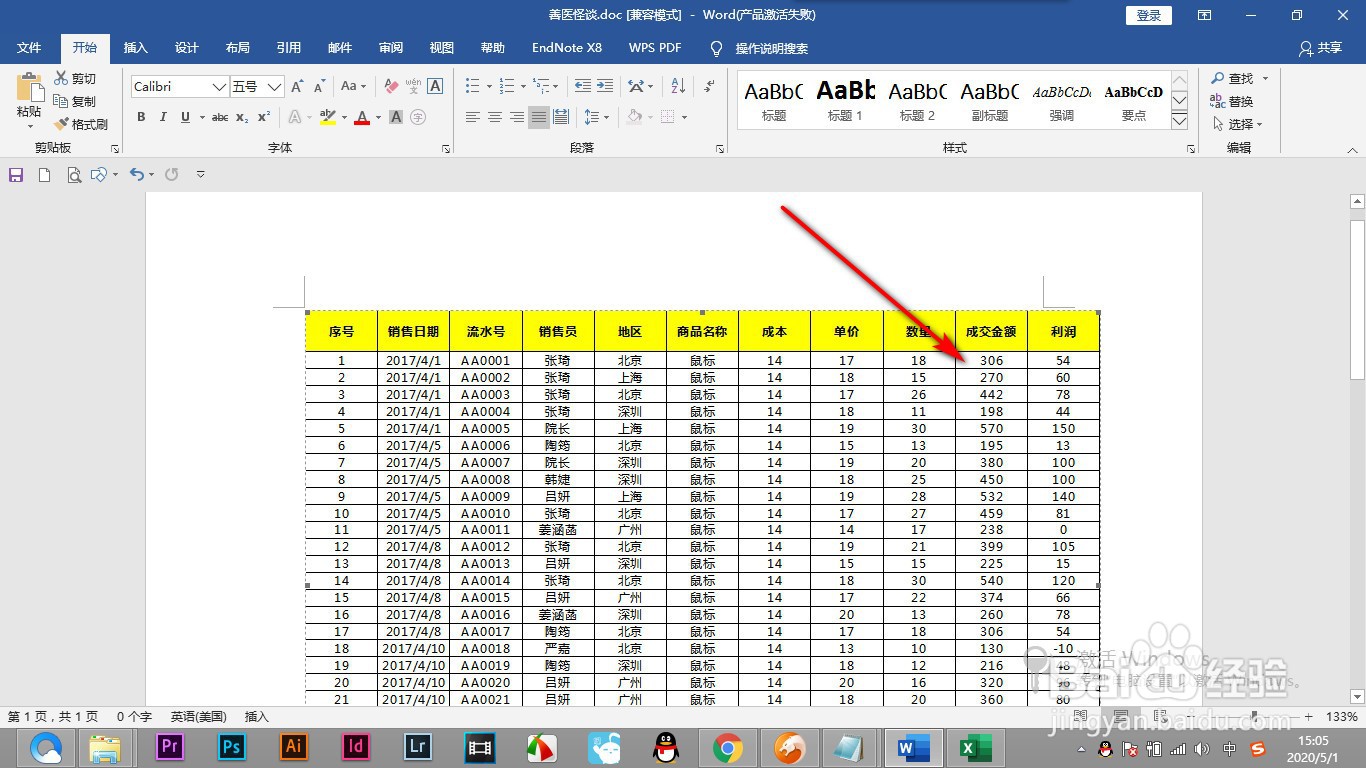
6、会直接跳转到excel中,在excel中修改数据。
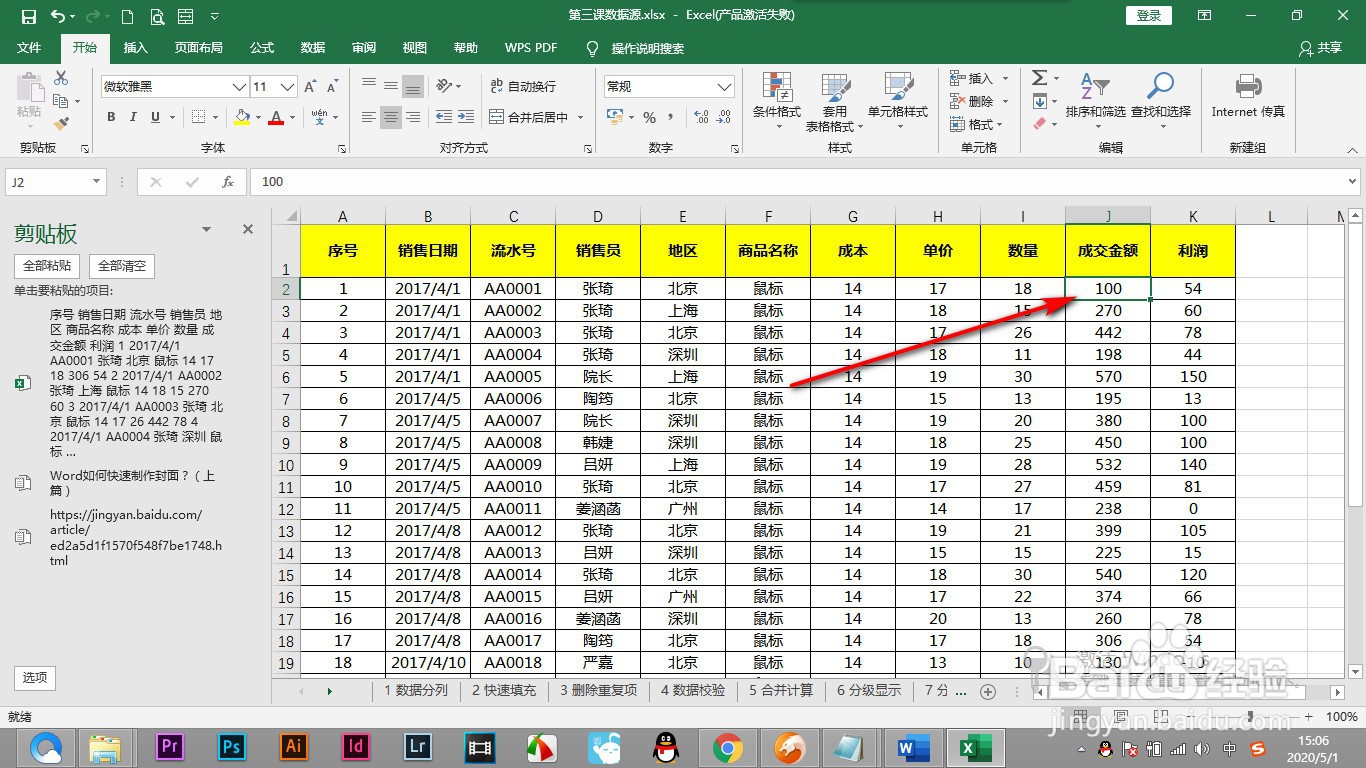
7、回到word中就发现数据已经是实时更新了。
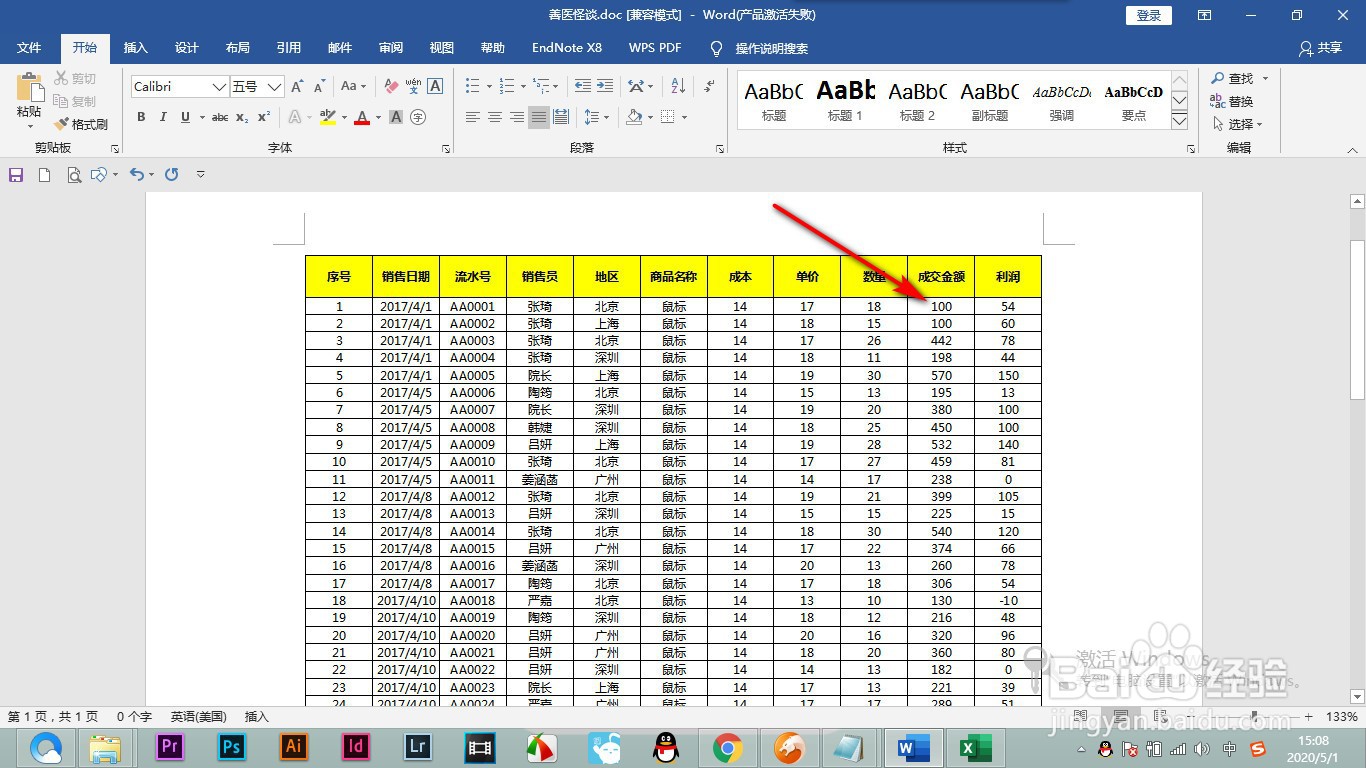
时间:2024-10-13 20:02:35
1、将excel中的表格数据复制到word中。
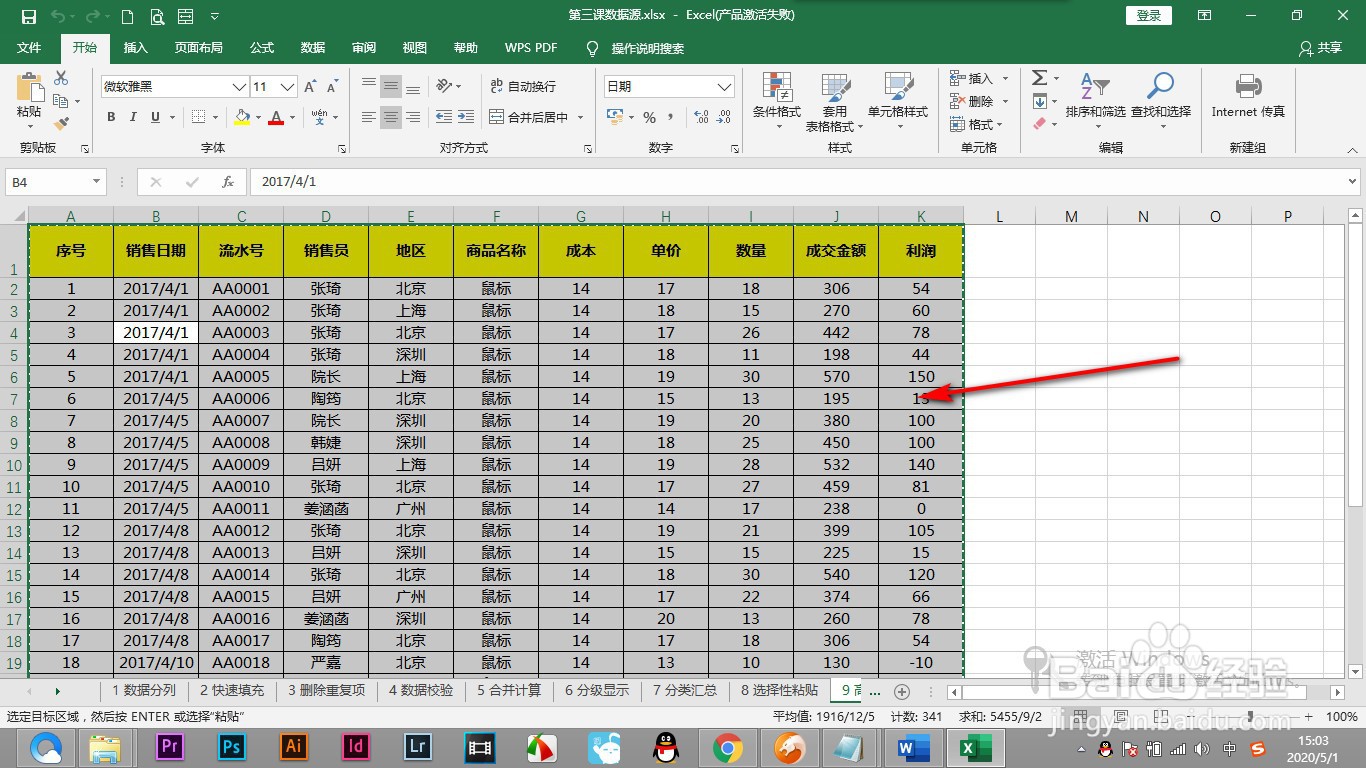
2、这个时候回到word点击右上角的选择性粘贴。
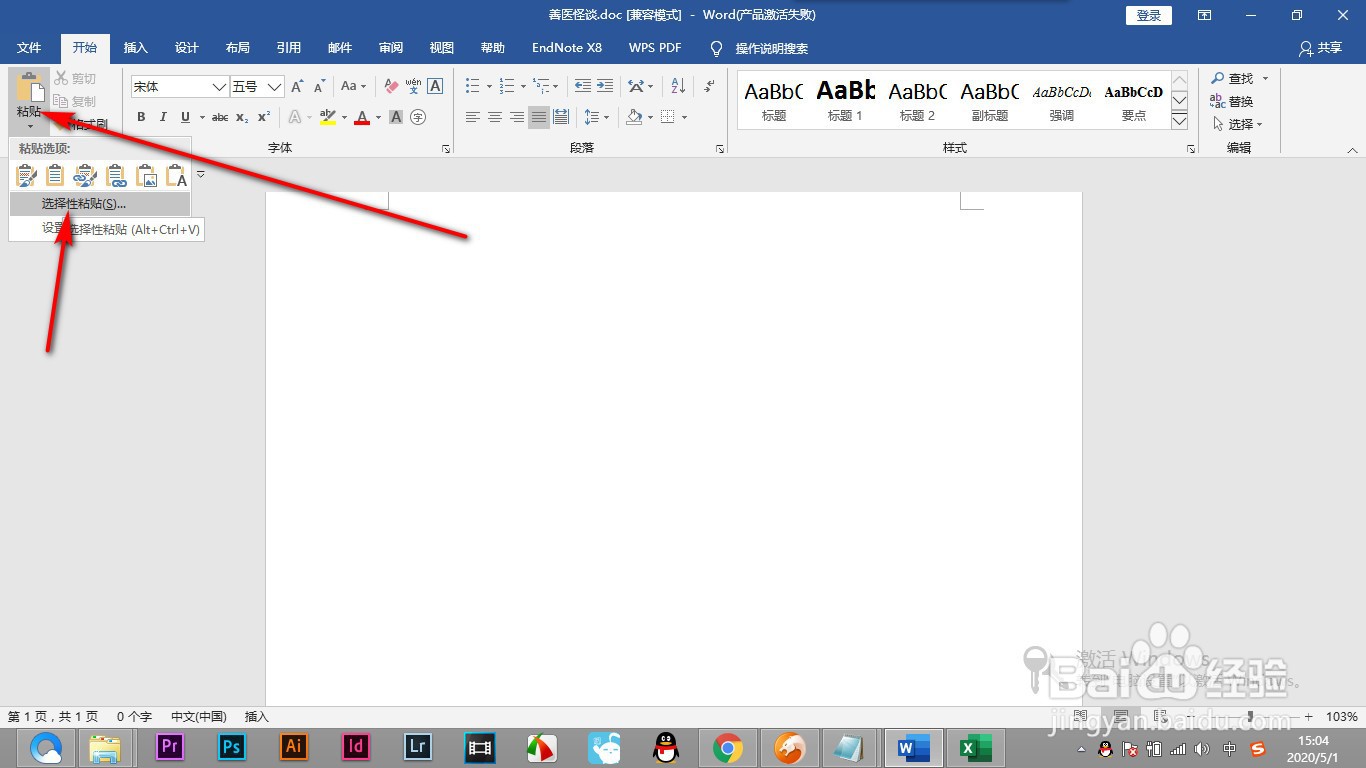
3、打开选择性粘贴对话框,选择——粘贴链接。
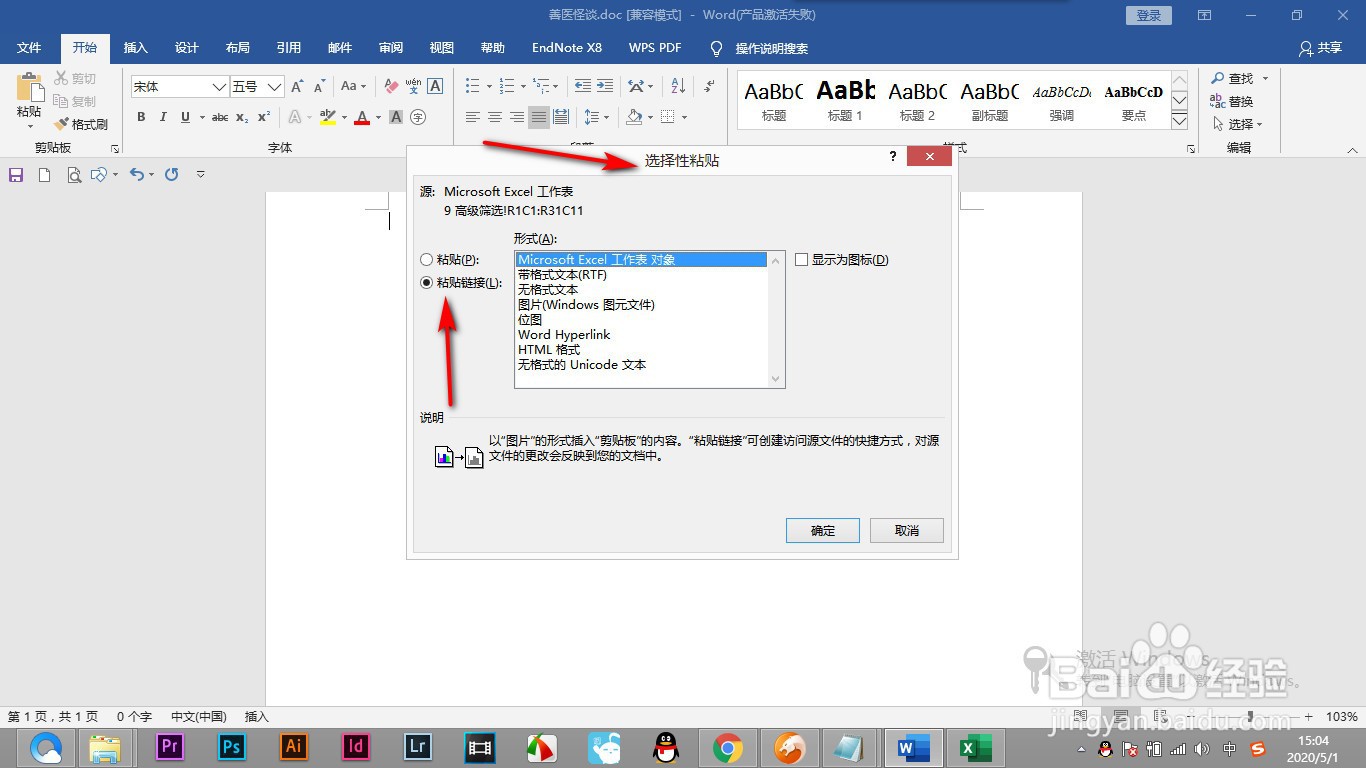
4、然后选择工作表excel对象,点击确定。
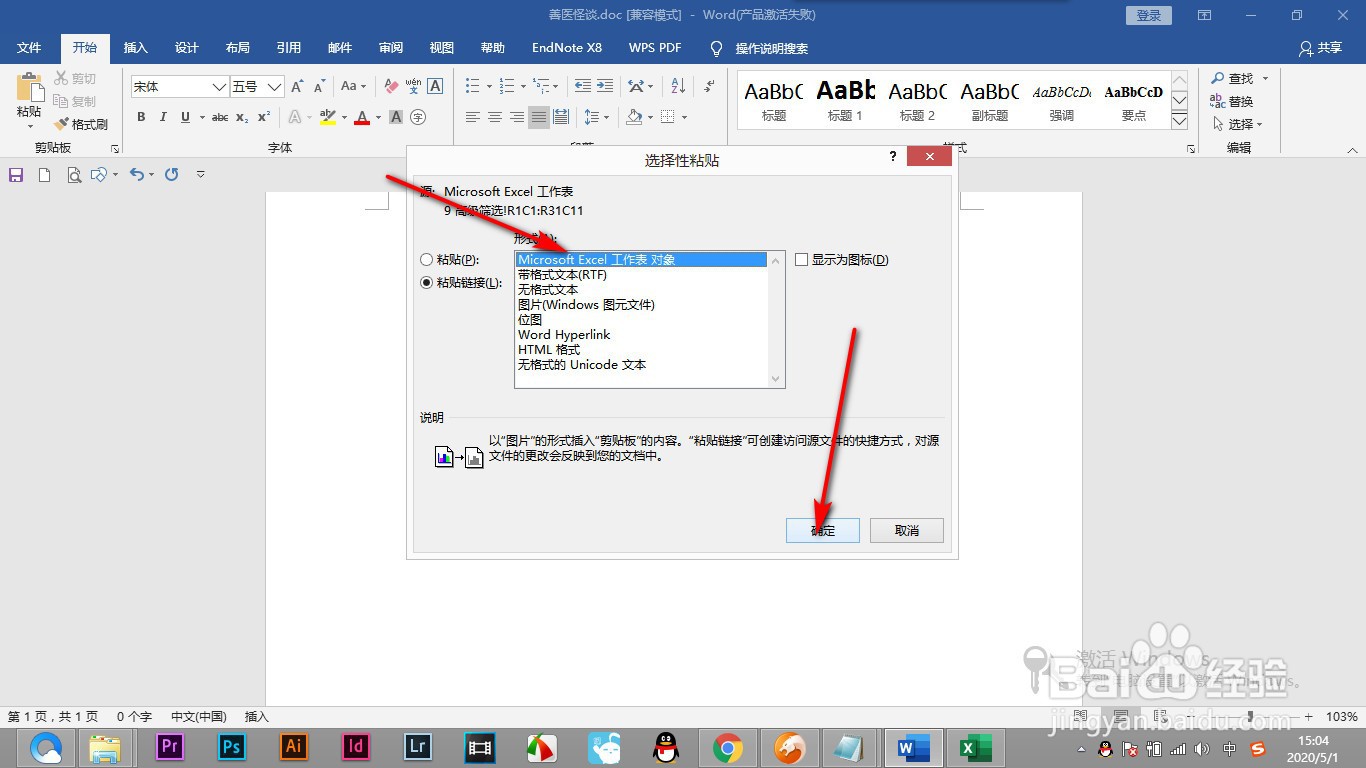
5、这个时候就将原数据粘贴过来,修改的话直接双击表格。
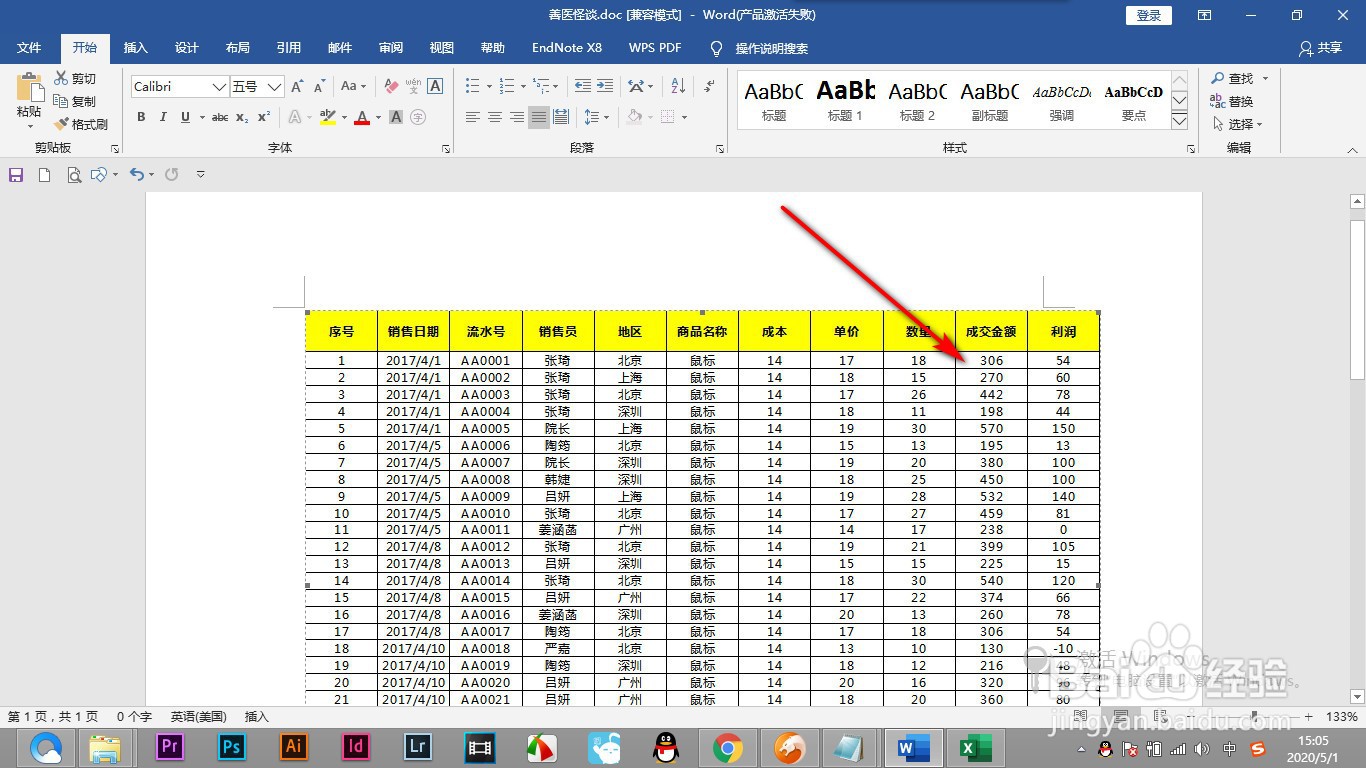
6、会直接跳转到excel中,在excel中修改数据。
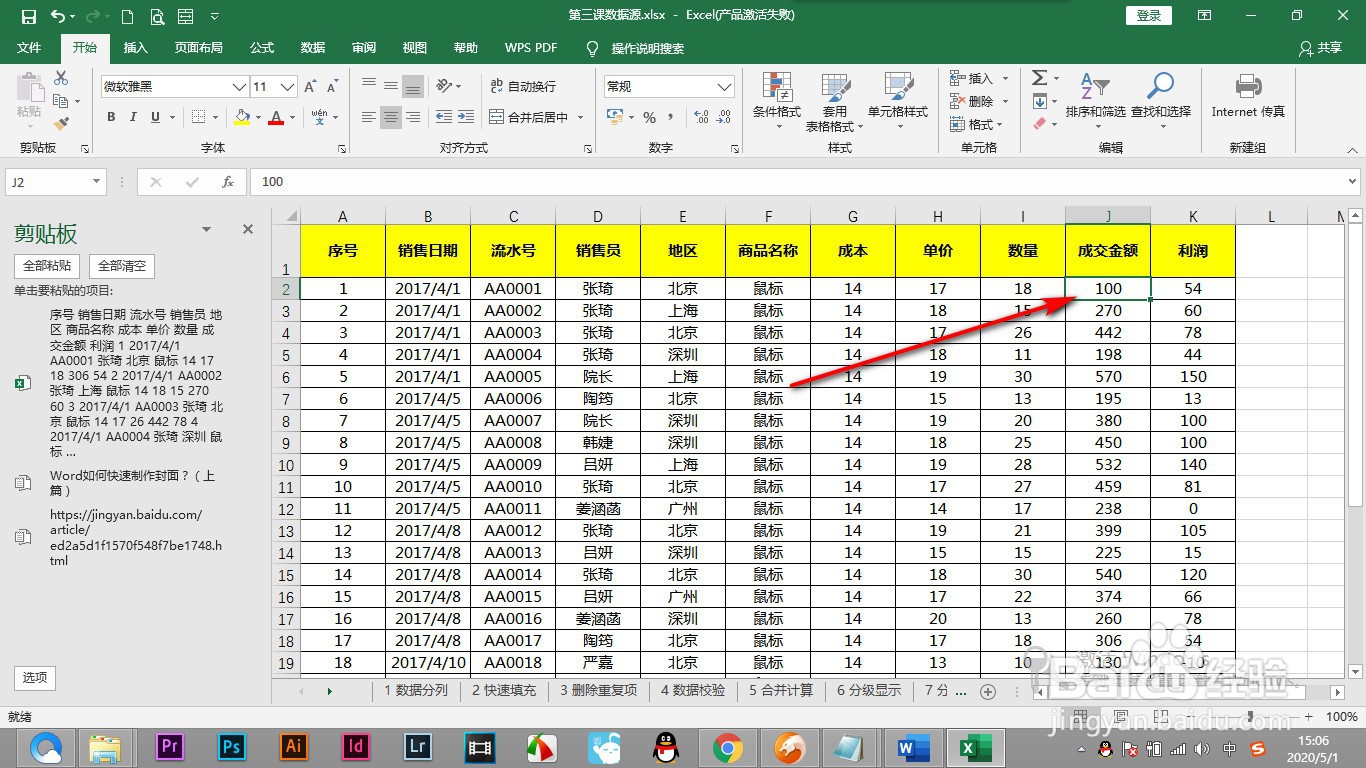
7、回到word中就发现数据已经是实时更新了。